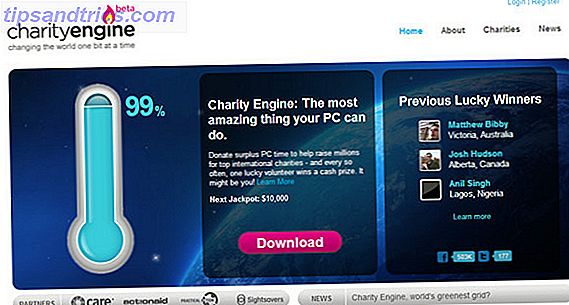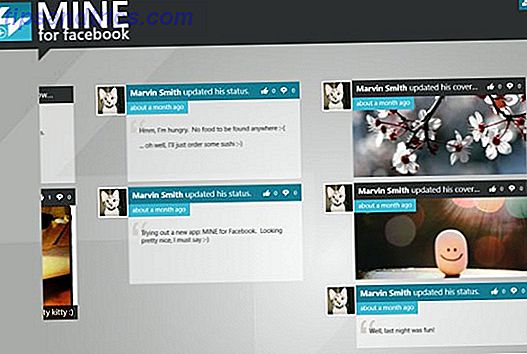Alors que certaines fonctionnalités d'un système d'exploitation semblent lisses, elles peuvent se retourner contre les utilisateurs réels lorsqu'ils les tentent. Lorsque Apple a présenté le nouveau look d'iOS 7, certains utilisateurs se sont plaints que l'animation de zoom lors de l'ouverture des applications et le défilement parallaxe sur l'écran d'accueil les rendait malades. Heureusement, vous pouvez réduire ce mouvement. Rendre le texte plus grand et d'autres fonctions utiles d'accessibilité de l'iPhone Rendre le texte plus grand et d'autres fonctions utiles d'accessibilité d'iPhone Saviez-vous que les dispositifs d'accessibilité de votre iPhone sont légendaires? Lire la suite si cela vous affecte.
Mais saviez-vous que votre Mac peut avoir des problèmes similaires? Alors que macOS n'utilise pas la même animation de zoom, il utilise un effet de verre translucide sur les fenêtres ouvertes. Cela peut ne pas vous rendre malade, mais cela peut rendre certains éléments à l'écran difficiles à voir pour les utilisateurs ayant une déficience visuelle. Ou vous pourriez simplement préférer une expérience plus simple sans tous les effets visuels.
Présentation rapide des options d'accessibilité de votre Mac Guide de Mac OS X sur les fonctions d'accessibilité Guide sur Mac OS X sur les fonctionnalités d'accessibilité Mac OS X intègre un certain nombre de fonctionnalités d'accessibilité qui répondent aux besoins de la plupart des utilisateurs. Voici ce qu'ils sont, et ce qu'ils font. En savoir plus fournira les options nécessaires.
Ouvrez les Préférences Système et dirigez-vous vers l'en-tête Accessibilité . Cliquez sur l'onglet Affichage pour ouvrir les options pertinentes. Vous verrez ici quelques options qui ne sont pas liées au mouvement et à la transparence, comme Inverser les couleurs et Utiliser les niveaux de gris . Mais nous sommes intéressés par quelques autres:
- Réduire le mouvement rendra les animations telles que l'ouverture de Mission Control et le Notification Center instantanées au lieu de leur affichage habituel.
- Réduire la transparence rend les éléments normalement translucides, tels que la barre de menu, le Dock et les fenêtres d'application, plus opaques. Cela signifie que vous expérimenterez moins de mélange d'éléments à l'écran.
- Augmentez le contraste si vous avez du mal à faire la distinction entre les éléments à l'écran car tout se mélange trop bien.
Selon vos préférences, vous aimerez peut-être la façon dont macOS fonctionne. Mais d'autres préféreront sacrifier un peu de bonbon pour les yeux pour une performance plus lisse ou moins de mélange d'éléments, ce qui est génial! Maintenant, vous savez comment les contrôler.
Vous cherchez plus de conseils comme celui-ci? Découvrez d'autres fonctionnalités utiles que vous avez probablement manquées sur votre Mac 7 Des choses utiles que vous n'utilisez probablement pas sur votre Mac 7 Des choses utiles que vous n'utilisez probablement pas sur votre Mac Mieux planifier votre journée, trouvez rapidement ce que vous cherchez et multitâche comme un patron - voici sept excellentes fonctions d'OS X que vous n'utilisez probablement pas. Lire la suite .
Comment aimez-vous votre Mac? Faites-nous savoir si vous aimez les effets par défaut ou les désactiver pour une raison quelconque dans les commentaires!